Если вы когда-нибудь задумывались, как именно люди создают и публикуют в Minecraft эти удивительные сооружения, такие как старые замки или даже огромные города, то не смотрите дальше. Это руководство покажет вам, как создать свои собственные карты Minecraft за несколько простых шагов.
Но перед тем, как запустить карту, нужно знать, что именно вы хотите построить. Итак, сначала попробуйте представить, что вы хотите создать и поделиться с другими. Это может быть что угодно, от простого поселения до целой карты приключений на выживание, предназначенной для мини-игр.
После того, как вы закончили подготовку, вы действительно можете приступить к созданию своей карты.
Создание карт с помощью Minecraft
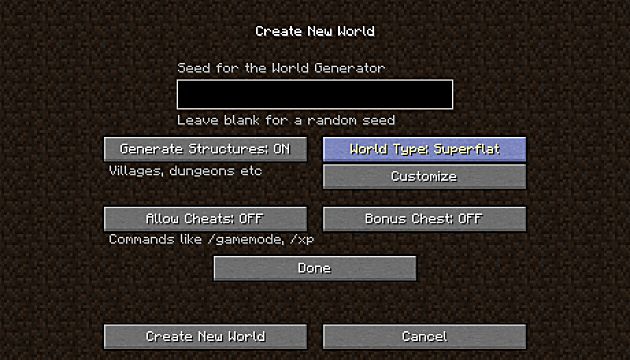
- Сначала вам нужно создать новый мир и дать ему название .
- Затем переключитесь в творческий режим в параметрах и выберите Superflat, так как это наиболее удобный способ построения карт.
- Создавайте все, что захотите, используя стандартный набор блоков Minecraft или добавляя пакеты текстур с новыми типы блоков и инструментов, которые настоятельно рекомендуются, если вы хотите создать что-то особенное.
- Когда вы закончите сборку, перейдите в « C:/Users/[ваше имя пользователя]/AppData/Roaming/.minecraft/saves «на вашем компьютере и найдите папку с названием вашего мира. д.
- Внутри папки вы найдете другие папки и файлы, содержащие все данные вашего мира. Однако не следует архивировать их все для дальнейшего использования.
- В ваш архив должен быть включен только файл «level.dat» и вся папка «region», содержащая данные о ваших блоках. Вот и все!
Теперь вы можете поделиться своим архивом в виде карты мира Minecraft с другими в Интернете.
Создание карт с помощью MC Edit
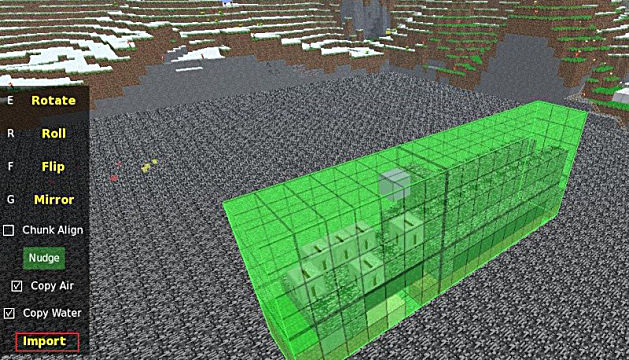
- Загрузить и установить MC Edit — отличный инструмент, который поможет вам создавать карты Minecraft намного быстрее.
- Откройте Minecraft и создайте новый мир с названием (например, «Новая карта») в творческом режиме.
- Закройте Minecraft и откройте MCEdit — вы увидите, что ваш мир будет автоматически импортирован в MC Edit.
- Начните создавать свои структуры, используя все доступные инструменты MC Edit.
- Когда вы закончите, выберите область, которую вы хотите включить на карту, и выберите в меню параметр «Очистить» он удалит все пустые и ненужные фрагменты с вашей карты.
- Нажмите «Esc» и выберите «Сохранить и выйти из MC Edit».
- Запустите Minecraft и откройте свой мир «Новая карта» и вы увидите, что MC Edit автоматически импортирует все структуры в ваш мир.
- И, наконец, чтобы поделиться своей картой с другими, выполните шаги 4, 5 и 6 из раздела выше.








